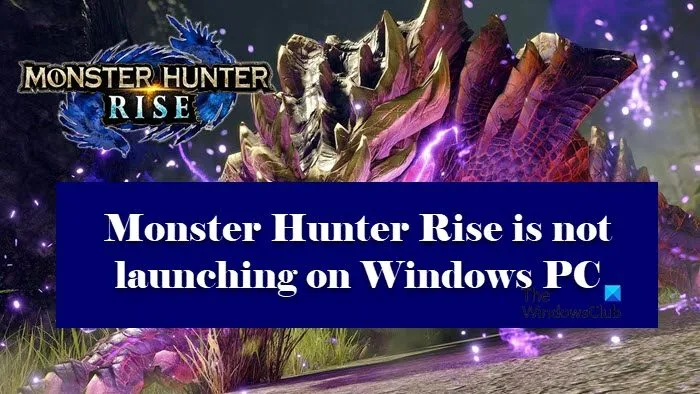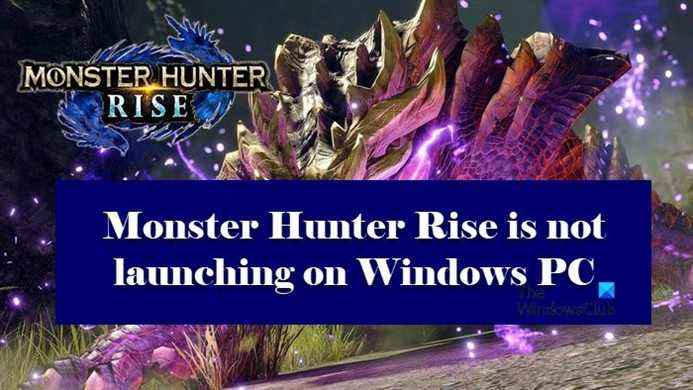Montée du chasseur de monstres est un nouveau jeu qui devient très populaire. Mais comme la plupart des jeux, celui-ci a aussi sa part de problèmes. Certains utilisateurs signalent que le jeu ne se lance pas ou qu’il se bloque immédiatement après le lancement. Si vous rencontrez ce problème, lisez cet article pour la résolution.
Pourquoi Monster Hunter Rise ne se lance-t-il pas ?
Un pilote graphique obsolète peut empêcher le jeu de s’ouvrir sur votre appareil. Maintenant, vous savez peut-être que vos pilotes doivent être mis à jour de temps en temps, car Windows Update a tendance à installer automatiquement la dernière version du pilote. Cependant, parfois, nous oublions de mettre à jour notre système d’exploitation ou Windows Update ne parvient pas à mettre à jour le pilote, dans ce cas, vous devriez voir la solution mentionnée plus tard pour résoudre.
Le jeu peut également planter à cause de certains fichiers de jeu manquants ou endommagés. Ces fichiers peuvent être corrigés à partir du lanceur lui-même. Il existe d’autres raisons qui peuvent empêcher le lancement du jeu, telles que les programmes gourmands en ressources. Cela peut prendre des ressources dont votre jeu a besoin.
Vous devez également prendre soin de tout logiciel antivirus tiers. La plupart du temps, l’antivirus/le pare-feu ou la sécurité Windows peuvent causer de tels problèmes. Vous pouvez soit désactiver temporairement le logiciel antivirus, soit autoriser le jeu à travers le pare-feu.
Monster Hunter Rise ne se lance pas ou ne plante pas au lancement sur un PC Windows
Si Monster Hunter Rise ne se lance pas sur votre Windows, démarrez le processus de dépannage en recherchant les mises à jour. La plupart du temps, la mise à jour elle-même résout le problème. Mais, si ce n’est pas le cas, suivez les correctifs donnés.
- Exécutez le jeu en tant qu’administrateur
- Autoriser à travers le pare-feu/antivirus et l’accès contrôlé aux dossiers
- Mettez à jour votre pilote graphique
- Quittez les programmes gourmands en ressources
- Vérifier l’intégrité du fichier
- Réparez vos fichiers système
Commençons.
1]Exécutez le jeu en tant qu’administrateur

Le jeu ne fonctionnera pas correctement si tous les privilèges administratifs ne sont pas activés. Ce que vous pouvez faire, c’est lancer le jeu en tant qu’administrateur. Pour ce faire, vous pouvez cliquer avec le bouton droit sur le jeu et sélectionner Exécuter en tant qu’administrateur. Et cela doit être fait à chaque fois que vous ouvrez le jeu. Cependant, vous pouvez échapper à cela et faire en sorte que le jeu soit toujours ouvert avec les autorisations requises en suivant les étapes indiquées.
- Accédez à l’emplacement suivant
C:Program Files (x86)Steamsteamappscommon.
- Trouvez le fichier MonsterHunterRise.exe et cliquez sur Propriétés.
- Sous le Compatibilité onglet, sélectionnez Exécutez ce programme en tant qu’administrateur.
- Cliquez sur Appliquer > bouton OK.
Lancez maintenant le jeu et vérifiez les erreurs. Aussi, vous pouvez ouvrir Steam en tant qu’administrateur et lancez le jeu à partir de là.
2]Autoriser le jeu via un pare-feu/antivirus
La sécurité antivirus et Windows peut interférer avec le jeu. Vous pouvez modifier les paramètres pour les empêcher de vous gêner. Si vous avez un antivirus tiers, vous pouvez essayer de mettre votre application sur liste blanche. Mais si vous avez configuré la sécurité Windows, essayez les étapes suivantes.
- Recherchez Sécurité Windows dans la barre de recherche et ouvrez-le.
- Cliquer sur Pare-feu et protection réseau.
- Faites défiler vers le bas et sélectionnez Autoriser une application via le pare-feu.
- Cliquez sur Modifier les paramètres
- Autorisez-le à travers les réseaux privés et publics.
- Si vous ne trouvez pas l’application, cliquez sur Autoriser une autre application et ajouter le MonsterHunterRise.exe déposer.
Espérons que votre problème sera résolu.
3]Mettez à jour votre pilote graphique
La mise à jour du pilote graphique peut résoudre le problème de lancement si le jeu ne peut pas se lancer si le problème est dû à des pilotes obsolètes. La mise à jour de Windows met automatiquement à jour le pilote graphique. Cependant, pour une raison quelconque, ce n’est pas le cas, vous pouvez mettre à jour manuellement votre pilote graphique.
4]Arrêtez les programmes gourmands en ressources

Les programmes fonctionnant en arrière-plan peuvent certainement causer des problèmes de lancement. Il peut entrer en conflit avec le programme de ressources. Vous pouvez quitter ces programmes gourmands en ressources. Pour faire de même, exécutez les étapes suivantes.
- Appuyez sur Ctrl + Maj + Échap pour ouvrir Gestionnaire des tâches.
- Passez en revue l’utilisation du processeur et de la mémoire. Faites un clic droit sur les tâches qui consomment le plus de ressources.
- Cliquez sur Fin de tâche.
Espérons que cela résoudra les problèmes de plantage et de lancement, cependant, si le jeu ne se lance toujours pas, essayez le correctif suivant.
5]Vérifier l’intégrité du fichier
Vous pouvez vérifier l’intégrité du fichier pour vous assurer qu’il n’y a pas de fichiers endommagés. Les fichiers endommagés et manquants sont généralement à l’origine du problème en question. Suivez les étapes indiquées pour vérifier l’intégrité.
- Lancez Steam et accédez à la bibliothèque.
- Sous la liste des jeux, faites un clic droit sur Monster Hunter Rises.
- Sélectionner Propriétés.
- Cliquer sur Fichiers locaux.
- Cliquer sur Vérifier l’intégrité des fichiers du jeu.
L’analyse et le remplacement des fichiers endommagés prendront un certain temps, alors attendez un peu. Lancez ensuite l’application et voyez si le problème persiste.
6]Réparez vos fichiers système
Les fichiers système corrompus peuvent ouvrir la voie à des erreurs. Cependant, nous pouvons exécuter le vérificateur de fichiers système pour résoudre le problème.
Cliquez sur Win+R pour ouvrir la boîte de dialogue Exécuter. Taper « cmd » et frappe Ctrl+Maj+Entrée pour ouvrir l’invite de commande. Tapez ce qui suit et appuyez sur Entrée
sfc /scannow
Laissez le processus se terminer et une fois terminé, redémarrez votre ordinateur et, espérons-le, le problème sera résolu.
Combien de Go est Monster Hunter Rise ?
Monster Hunter Rise est un gros jeu et vous devez disposer de 23 Go d’espace libre pour commencer. De plus, vous avez besoin d’au moins 8 Go de RAM pour exécuter le jeu. Donc, on peut dire que c’est un jeu exigeant.
Vérifiez également : Liste des meilleurs jeux du Microsoft Store pour Windows.